- Outeur Abigail Brown [email protected].
- Public 2023-12-17 06:37.
- Laas verander 2025-01-24 12:01.
Skep 'n sirkelgrafiek in PowerPoint om die proporsies van 'n geheel visueel te demonstreer. Nadat jy die basiese grafiek geskep het, pas die grafiek se data aan, verander sy styl en werk dit dadelik op.
Inligting in hierdie artikel is van toepassing op PowerPoint 2019, 2016 en 2013; PowerPoint vir Microsoft 365; en PowerPoint vir Mac.
Skep 'n sirkelgrafiek in PowerPoint
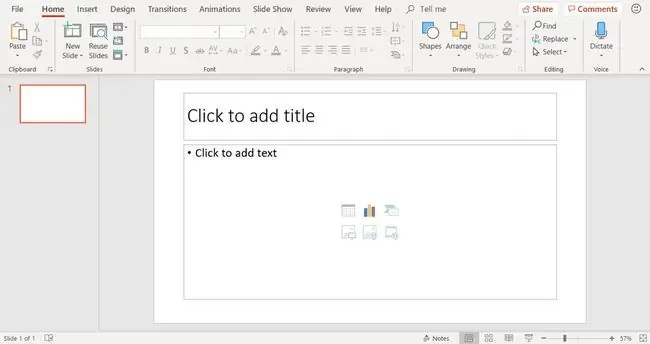
Begin deur 'n nuwe skyfie by te voeg deur die Titel en Inhoud skyfie-uitleg te gebruik. Kies dan die Voeg grafiek in-ikoon (dit is die middelste ikoon op die boonste ry van die groep van ses ikone wat in die liggaam van die skyfie-uitleg gewys word).
'n Ander manier om 'n sirkelgrafiek by te voeg, is om 'n leë skyfie in jou aanbieding te kies en Insert > Chart. te kies
Kies 'n sirkelgrafiekstyl
In die Voeg grafiek-dialoogkassie, kies Sirkel en kies 'n sirkelgrafiekstyl. Daar is verskeie tipe sirkeldiagramme. Opsies sluit in plat tertvorms, 3D-taartvorms en sirkeldiagramme met ontplofde stukke. Kies OK nadat jy jou keuse gemaak het.
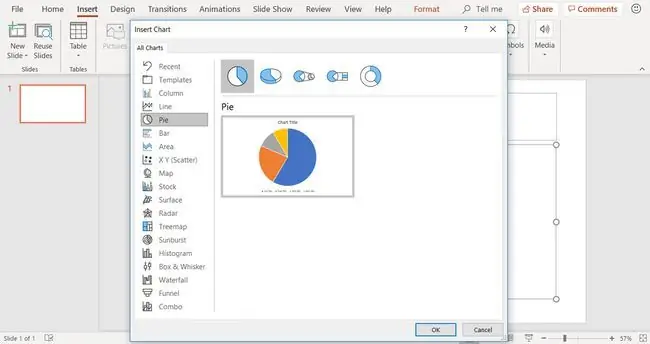
Die sirkelgrafiekstyle en -kleure kan verander word nadat die grafiek geskep is.
Die generiese sirkelgrafiek en data
Wanneer jy 'n sirkelgrafiek op 'n PowerPoint-skyfie skep, verskyn die basiese grafiek op die skyfie en die grafiekdata verskyn in 'n werkbladvenster.
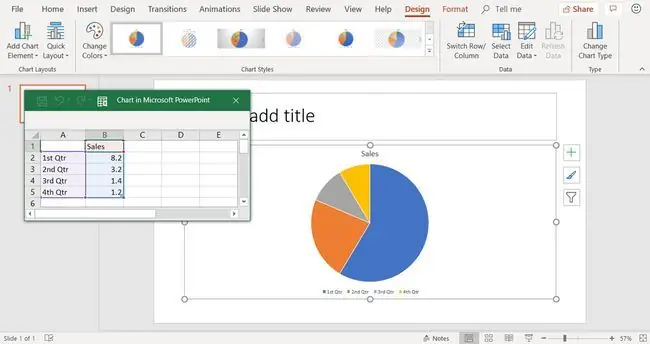
As jy nie die werkbladvenster sien nie, kies die grafiek en kies Chart Tools Design > Wysig Data.
Jy sal die werkbladvenster gebruik om data vir die sirkelgrafiek in te voer deur die verstekdata te vervang.
Wysig die sirkelgrafiekdata
Sirkeldiagramme vertoon vergelykende tipes data, soos persentasiesyfers vir hoeveel elkeen van jou maandelikse huishoudelike uitgawes uit jou inkomste neem. Sirkeldiagramme vertoon egter een tipe data, anders as kolomgrafieke of lyngrafieke.
Om die data in die werkbladvenster te wysig:
- Kies die werkbladvenster om dit die aktiewe venster te maak.
- Wysig die opskrif van die kolom in die generiese data om jou eie inligting te weerspieël.
-
Wysig die ryopskrifte in die generiese data om jou eie inligting te weerspieël. Die grafiek word opgedateer om jou veranderinge te weerspieël.

Image
Om nuwe datarye by te voeg, sleep 'n hoekhandvatsel van die gemerkte datastel.
Opgedateerde sirkelgrafiek weerspieël nuwe data
Nadat jy die generiese data na jou eie spesifieke data verander het, word die inligting onmiddellik in die sirkelgrafiek weerspieël. Voeg 'n titel vir jou skyfie by die teksplekhouer aan die bokant van die skyfie.






